DNF5是最新版本的DNF套件管理器,用於在Fedora及其他基於紅帽的Linux發行版上安裝、更新和管理軟體。
它相對於舊版本的DNF帶來了幾項改進,如更好的性能、安全性以及更靈活的插件系統。
在這篇文章中,我們將帶您了解如何使用dnf5命令來執行各種任務,例如安裝套件、更新系統和管理倉庫。
dnf5命令的基本語法
使用dnf5的基本語法為:
dnf5 [OPTIONS] COMMAND [PACKAGE...]
選項:這些是修改命令行為的標誌(例如,-y自動確認操作)。命令:您想執行的操作,例如安裝、移除或更新。軟體包:您想管理的軟體包名稱。
以下是一些最常用的dnf5命令。
1. 安裝套件
要安裝軟體包,使用install命令。例如,要安裝VLC媒體播放器,您需要運行:
sudo dnf5 install vlc -y
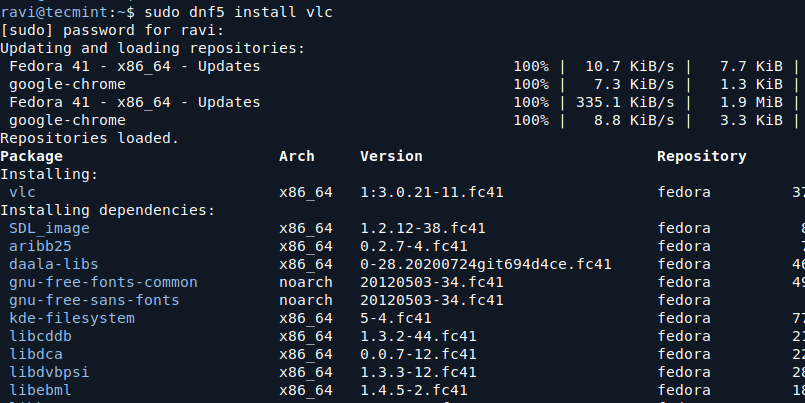
2. 更新套件
要將所有已安裝的套件更新到最新版本,請使用 update 命令:
sudo dnf5 update
如果您只想更新特定的套件,請使用以下命令:
sudo dnf5 update vlc

3. 移除套件
如果您想從系統中移除一個套件,請使用 remove 命令,這將卸載該套件及其安裝時所需的依賴項(如果其他套件不再需要它們)。
sudo dnf5 remove vlc
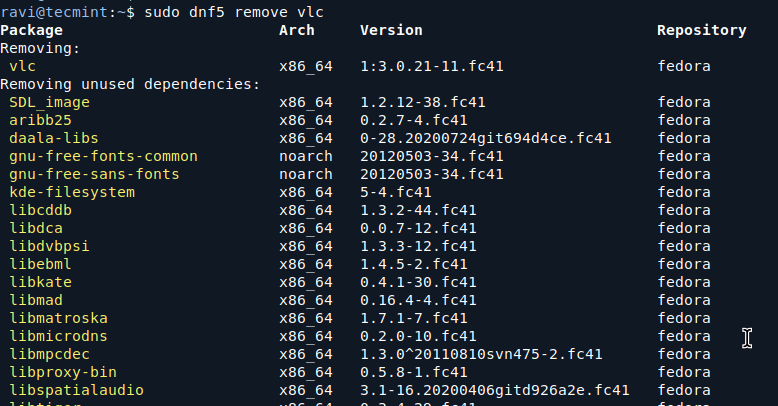
4. 搜尋套件
要搜尋一個套件,請使用 search 命令,這將返回符合搜尋條件的套件列表。
dnf5 search vlc
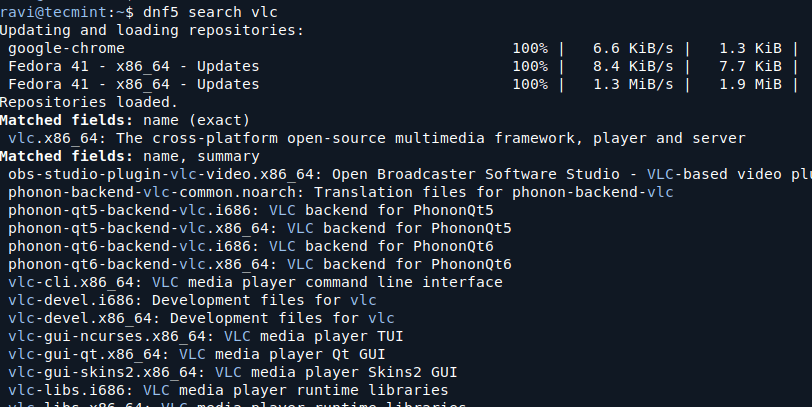
5. 列出已安裝的套件
要查看系統上所有已安裝的套件列表,請使用 list 命令,這將顯示目前在您的系統上安裝的所有套件。
dnf5 list
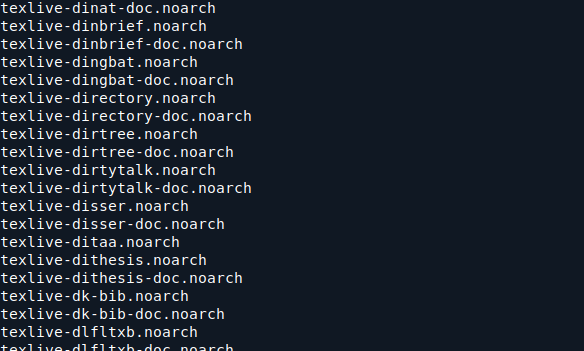
6. 顯示套件資訊
如果您想查看有關套件的詳細資訊,例如版本、描述和依賴項,請使用 info 命令:
dnf5 info vlc
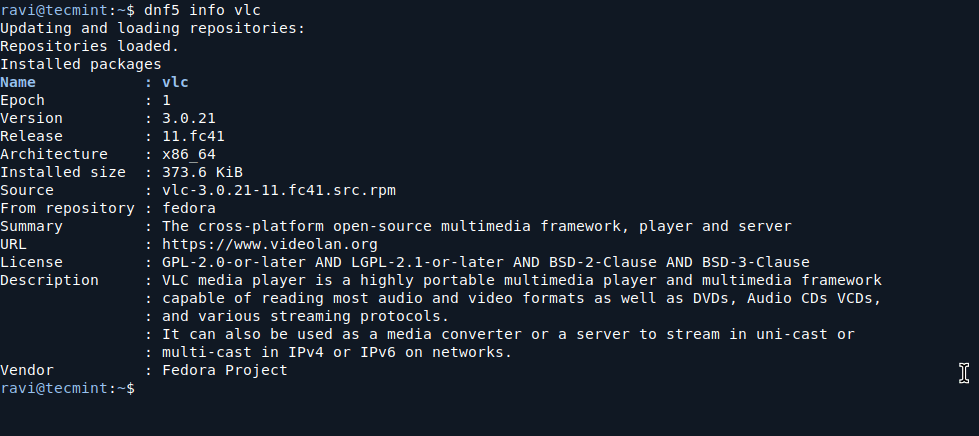
7. 清理快取
隨著時間的推移,系統的套件管理器可能會積累大量的快取數據。您可以使用 clean 命令來清理這些快取以釋放磁碟空間:
sudo dnf5 clean all
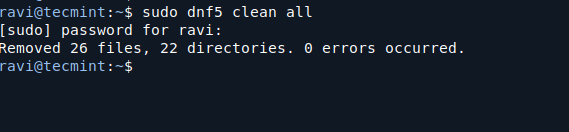
8. 管理儲存庫
DNF5 允許您管理軟體儲存庫(下載套件的來源)。您可以使用以下命令列出所有啟用的儲存庫:
dnf5 repolist
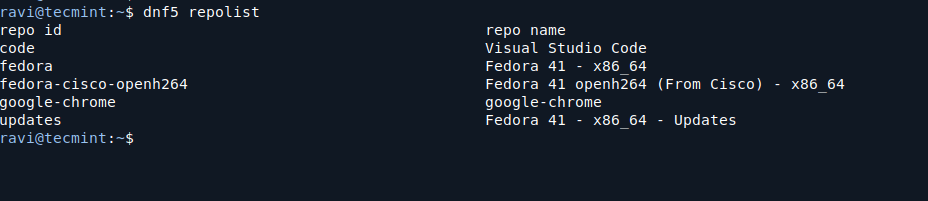
要添加新的存儲庫,您通常需要修改位於 /etc/yum.repos.d/ 的存儲庫配置文件。不過,您也可以使用 dnf5 命令來啟用或禁用存儲庫:
啟用存儲庫:
sudo dnf5 config-manager --set-enabled repository-name
禁用存儲庫:
sudo dnf5 config-manager --set-disabled repository-name
9. 升級系統
要將整個系統升級到所有已安裝包的最新可用版本,請使用 upgrade 命令:
sudo dnf5 upgrade
這將把您的系統更新到所有包的最新版本,包括任何新的依賴項。
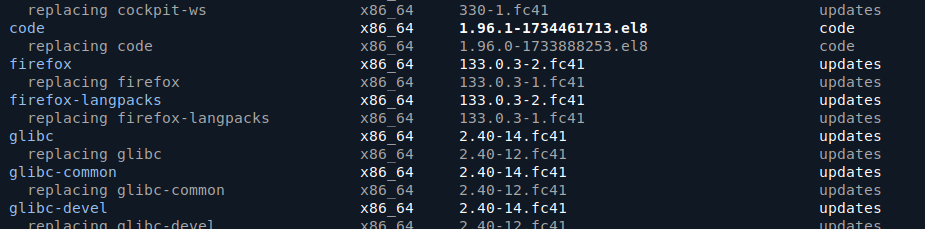
10. 降級包
如果您需要將包恢復到較舊的版本,請使用 downgrade 命令。
sudo dnf5 downgrade vlc

11. 檢查包依賴性
有時,您可能需要檢查包中缺少或損壞的依賴項。您可以使用 deplist 命令來顯示特定包的依賴項:
dnf5 deplist vlc
這將列出 VLC 包所需的所有依賴項。
結論
dnf5 命令是一個強大的工具,用於管理 Fedora 和其他基於 Red Hat 的 Linux 發行版上的軟件包。憑藉其改進的性能、安全性和靈活性,DNF5 使得在您的系統上安裝、更新、刪除和管理軟件變得更加容易。













